Upute za instaliranje Google Chromea kao zadanog preglednika na iOS 14

Ovaj članak će vas uputiti kako instalirati Google Chrome kao zadani preglednik na iOS 14.

Na iOS 14 i iPadOS 14 koji su upravo objavljeni, po prvi put Apple dopušta korisnicima da instaliraju preglednike trećih strana i e-poštu kao zadane aplikacije. To znači da umjesto Safarija ili Appleove originalne Mail aplikacije, korisnici mogu postaviti iPhone i iPad da automatski otvaraju aplikacije kao što su Google Chrome i Gmail svaki put kada ih sustav treba koristiti.
Međutim, kada je iOS 14 pokrenut, aplikacije trećih strana još nisu bile spremne za ovu značajku. Nedavno je Google Chrome ažuriran da se koristi kao zadani preglednik na iOS-u 14.
U nastavku bismo vas željeli provesti kroz potrebne korake za postavljanje Chromea kao zadanog preglednika na iOS-u 14:
Korak 1: Preuzmite najnoviju verziju Google Chromea iz App Storea ili ažurirajte aplikaciju ako ste je već instalirali
Korak 2: Otvorite aplikaciju Postavke iPhonea
Korak 3: Pomaknite se prema dolje da pronađete i odaberete Chrome
Korak 4: Kliknite opciju " Zadana aplikacija preglednika " .
Korak 5: Odaberite Chrome
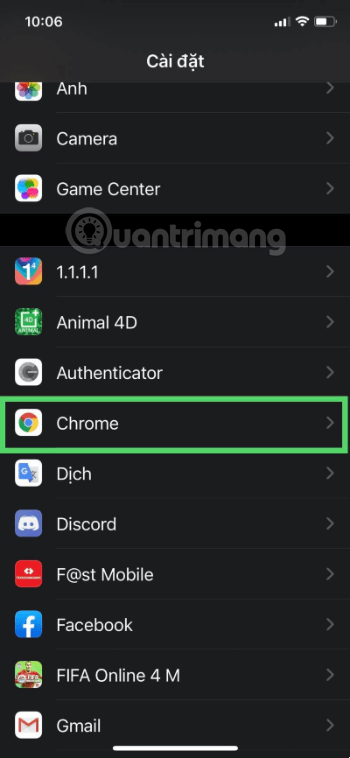
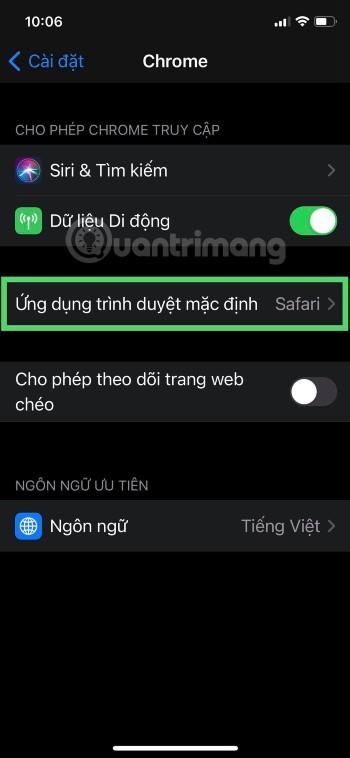
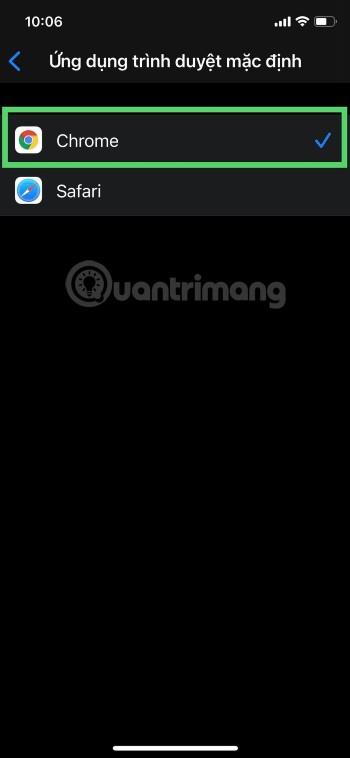
Nakon što dovršite gore navedene korake, svaka aplikacija koja želi pristupiti web stranici pokrenut će Google Chrome umjesto Safarija. Za povratak na Safari jednostavno ponovite gornje korake i odaberite Safari u koraku 5.
U budućnosti je moguće da će glavni preglednici kao što su Firefox, Opera... također biti ažurirani s mogućnošću postavljanja kao zadanog na iOS 14. iOS 14 trenutno se distribuira kao testna verzija. Vjerojatno će službena verzija iOS-a 14 biti objavljena tijekom događaja "Time Flies" koji se održava 15. rujna.
Ovaj članak će vas uputiti kako instalirati Google Chrome kao zadani preglednik na iOS 14.
Android TV također se može koristiti za pregledavanje weba. Nažalost, na operativnom sustavu Android TV-a nema predinstaliranog preglednika.
Brisanje povijesti pregledavanja jednostavan je, ali važan postupak o kojem biste trebali razmisliti kada želite osigurati svoju privatnost.
Iako je Appleov izvorni preglednik Safari prikladan za većinu ljudi, možda ćete više voljeti neku drugu opciju koja vam bolje odgovara. Uz toliko opcija trećih strana dostupnih za iOS, može biti teško odlučiti koju odabrati.
Provjera zvuka je mala, ali vrlo korisna značajka na iPhone telefonima.
Aplikacija Fotografije na iPhoneu ima značajku uspomena koja stvara zbirke fotografija i videozapisa s glazbom poput filma.
Apple Music iznimno je narastao otkako je prvi put lansiran 2015. Do danas je to druga najveća svjetska platforma za streaming glazbe koja se plaća nakon Spotifyja. Osim glazbenih albuma, Apple Music također je dom tisućama glazbenih videa, 24/7 radio postaja i mnogih drugih usluga.
Ako želite pozadinsku glazbu u svojim videozapisima, ili točnije, snimite pjesmu koja svira kao pozadinsku glazbu za video, postoji izuzetno jednostavno rješenje.
Iako iPhone uključuje ugrađenu aplikaciju Vrijeme, ponekad ne pruža dovoljno detaljnih podataka. Ako želite nešto dodati, postoji mnogo opcija u App Storeu.
Osim dijeljenja fotografija iz albuma, korisnici mogu dodavati fotografije u zajedničke albume na iPhoneu. Možete automatski dodavati fotografije u dijeljene albume bez ponovnog rada iz albuma.
Postoje dva brža i jednostavnija načina za postavljanje odbrojavanja/tajmera na vašem Apple uređaju.
App Store sadrži tisuće sjajnih aplikacija koje još niste isprobali. Uobičajeni pojmovi za pretraživanje možda neće biti korisni ako želite otkriti jedinstvene aplikacije, a nije zabavno upustiti se u beskrajno listanje s nasumičnim ključnim riječima.
Blur Video je aplikacija koja zamućuje scene ili bilo koji sadržaj koji želite na svom telefonu kako biste nam pomogli da dobijemo sliku koja nam se sviđa.
Ovaj članak će vas uputiti kako instalirati Google Chrome kao zadani preglednik na iOS 14.











